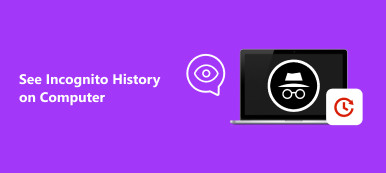É um grande problema perder arquivos importantes em várias situações, como exclusão acidental, formato não intencional, corrupção do sistema, ataque de vírus e muito mais. É por isso que algumas pessoas perguntam se vale a pena usar o Recover My Files em redes sociais e fóruns.
De modo geral, há chances de recuperar dados perdidos, mesmo que você os exclua permanentemente de um disco rígido. Isso ocorre porque os sistemas operacionais apenas marcam o espaço como livre, mas não removem conteúdo do disco rígido.
Na maioria dos casos, a ferramenta certa de recuperação de dados pode recuperar seus arquivos facilmente. Pelo contrário, os dados podem ter desaparecido para sempre.
Neste post, você pode aprender Recover My Files completamente e obter mais opções para recuperar meus arquivos.
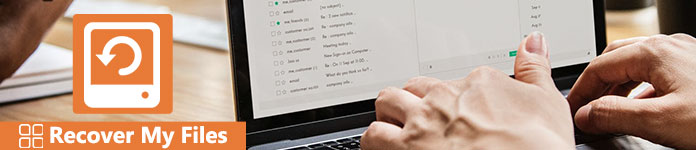
- Parte 1: Visão geral de recuperar meus arquivos
- Parte 2. Melhor alternativa para recuperar meus arquivos
Parte 1: Visão geral de recuperar meus arquivos
Recursos de recuperar meus arquivos
GetData Recover My Files fornece uma maneira popular de recuperar meus dados do disco rígido externo e armazenamento interno. Suas principais características incluem:
1. Ele pode lidar com a recuperação de arquivos no disco rígido local, no cartão da câmera digital, na unidade flash USB, no disquete e em outras mídias removíveis.
2. Esta recuperação de meu aplicativo de dados suporta uma ampla gama de formatos de arquivos, como documentos, fotos, vídeos, músicas e e-mail.
3. Se você excluir seus arquivos permanentemente por acidente, todos eles poderão ser recuperados rapidamente, mesmo que não estejam na Lixeira.
4. Recuperar meus dados de discos rígidos RAW e sistemas de arquivos NTFS, FAT (12 / 16 / 32), exFAT, HFS, HFS +.
5. Os usuários têm permissão para examinar os arquivos recuperáveis e escolher se desejam restaurar todos os arquivos ou determinados arquivos.
6. A taxa de recuperação de falhas no disco rígido, erros de particionamento e outras situações são bastante altas.
Desvantagens
1. O preço do Recover My Files é expansivo, a partir de $ 69.95.
2. Quando o disco rígido estiver formatado, não será mais válido recuperar meus dados.
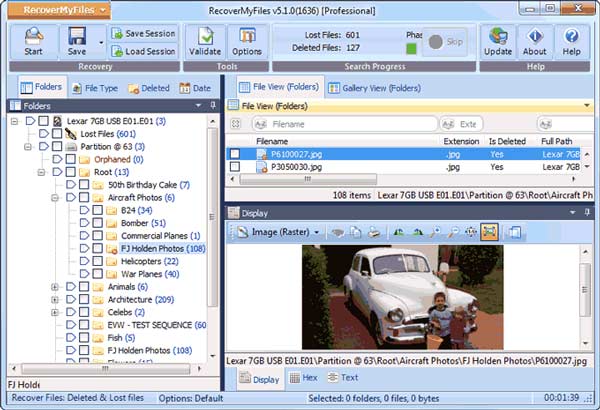
Como baixar o Recover My Files
O Recover My Files oferece três planos, versão Standard ($ 69.95), versão Professional ($ 99.95) e versão técnica ($ 349.95). E você pode baixá-lo gratuitamente aqui.
| Local | Ligação |
|---|---|
| Recuperar os arquivos | https://recover-my-files.en.softonic.com |
| Softonic | https://recover-my-files.en.softonic.com |
| De cima para baixo | https://recover-my-files.en.uptodown.com/windows |
| GetData | http://www.getdata.com/ |
| FileHIppo | https://filehippo.com/download_recover-my-files-32/ |
Parte 2. Melhor alternativa para recuperar meus arquivos
Como você pode ver, o Recover My Files é um dos melhores softwares de recuperação de dados. Mas se você está procurando uma alternativa econômica, nós recomendamos Apeaksoft Data Recovery. É a melhor solução para recuperar meus dados com muitos recursos poderosos, como:

4,000,000+ Transferências
Restaurar arquivos do sistema do computador sem perda no Windows 10 / 8 / 7.
Restaurar dados devido a acidente de disco, nova partição, reinstalação do sistema, etc.
Recupere dados mesmo se você não criou um arquivo de backup.
Recuperar dados do computador Lenovo diretamente sem criar backup.
Usamos vídeos como o exemplo para mostrar a você como recuperar meus dados com o Data Recovery.
Passo 1 Analise todo o disco rígido em busca de dados excluídos
Baixe e instale a versão mais recente do Data Recovery no seu computador. Se recuperar meus dados em um disco rígido externo, você precisa conectá-lo ao seu computador também.
Inicie o melhor software de recuperação de dados digitais quando você descobrir que vídeos importantes desapareceram. Em primeiro lugar, localize a área de tipo de dados na interface inicial e selecione o que deseja recuperar, como "Vídeo".
Em seguida, vá para a área de localização e escolha onde seus arquivos foram armazenados originalmente, incluindo o disco local e a unidade removível. Depois de pressionar o botão Digitalizar, a Recuperação de dados começará a digitalizar automaticamente.

Passo 2 Visualize fotos antes de recuperar meus dados
Quando a janela de resultados aparece após a digitalização, os usuários podem visualizar os vídeos antes de recuperar meus arquivos. Por exemplo, vá para a guia “Vídeo” da coluna esquerda, várias pastas chamadas AVI, MOV, MP4, 3GP e mais aparecem no painel direito.
Você pode abrir cada pasta para pesquisar os arquivos de vídeo que deseja recuperar. Ou digite o nome do arquivo de vídeo excluído na caixa no topo da janela e clique no botão “Filtrar” para localizar rapidamente o arquivo desejado. Com sua ajuda, você pode facilmente recuperar fotos excluídas.

Se você não conseguir encontrar os arquivos de vídeo desejados no resultado da varredura padrão, clique no botão “Varredura profunda” no canto superior direito para realizar uma varredura profunda e obter mais dados.
Passo 3 Recupere meus arquivos com um clique
Marque a caixa de seleção ao lado de cada arquivo de vídeo que deseja recuperar e clique no botão "Recuperar". Na caixa de diálogo pop-up, solte outro local e clique em "OK" para iniciar a recuperação dos meus dados. Quando estiver pronto, você pode ver, copiar e colar ou editar seus vídeos normalmente.

Recuperação de dados não tem limitações em quantos arquivos para recuperar de uma só vez.
Conclusão
Neste mundo digital, a perda de dados é um grande problema e até mesmo um desastre. Existem muitos programas de recuperação de dados no mercado, mas apenas alguns conseguem efetivamente recuperar meus dados. Analisamos um dos melhores softwares de recuperação de dados, o Recover My Files. Além disso, compartilhamos a melhor alternativa para o Recover My Files. Agora, você captou pelo menos dois métodos para recuperar arquivos em discos rígidos.



 iPhone Data Recovery
iPhone Data Recovery Recuperação do Sistema iOS
Recuperação do Sistema iOS Backup e restauração de dados do iOS
Backup e restauração de dados do iOS gravador de tela iOS
gravador de tela iOS MobieTrans
MobieTrans transferência do iPhone
transferência do iPhone Borracha do iPhone
Borracha do iPhone Transferência do WhatsApp
Transferência do WhatsApp Desbloqueador iOS
Desbloqueador iOS Conversor HEIC gratuito
Conversor HEIC gratuito Trocador de localização do iPhone
Trocador de localização do iPhone Data Recovery Android
Data Recovery Android Extração de dados quebrados do Android
Extração de dados quebrados do Android Backup e restauração de dados do Android
Backup e restauração de dados do Android Transferência telefônica
Transferência telefônica Recuperação de dados
Recuperação de dados Blu-ray
Blu-ray Mac limpador
Mac limpador Criador de DVD
Criador de DVD PDF Converter Ultimate
PDF Converter Ultimate Windows Password Reset
Windows Password Reset Espelho do telefone
Espelho do telefone Video Converter Ultimate
Video Converter Ultimate editor de vídeo
editor de vídeo Screen Recorder
Screen Recorder PPT to Video Converter
PPT to Video Converter Slideshow Maker
Slideshow Maker Free Video Converter
Free Video Converter Gravador de tela grátis
Gravador de tela grátis Conversor HEIC gratuito
Conversor HEIC gratuito Compressor de vídeo grátis
Compressor de vídeo grátis Compressor de PDF grátis
Compressor de PDF grátis Free Audio Converter
Free Audio Converter Gravador de Áudio Gratuito
Gravador de Áudio Gratuito Free Video Joiner
Free Video Joiner Compressor de imagem grátis
Compressor de imagem grátis Apagador de fundo grátis
Apagador de fundo grátis Upscaler de imagem gratuito
Upscaler de imagem gratuito Removedor de marca d'água grátis
Removedor de marca d'água grátis Bloqueio de tela do iPhone
Bloqueio de tela do iPhone Puzzle Game Cube
Puzzle Game Cube